磁盘加密是一种保护数据安全的有效手段,以下提供三种常见的方法来设置磁盘加密:
### 方法一:使用Windows BitLocker
1. "打开控制面板":
- 按下 `Windows` 键,输入“控制面板”,然后选择“控制面板”。
2. "打开BitLocker":
- 在控制面板中,找到“系统和安全”部分,点击“BitLocker驱动器加密”。
3. "选择要加密的驱动器":
- 在BitLocker界面中,选择你想要加密的驱动器。
4. "启动加密过程":
- 点击“设置”或“启用BitLocker”。
- 根据提示,选择加密方式(例如,快速加密或格式化加密)。
- 设置恢复密钥,并选择一个密码或智能卡来解锁驱动器。
5. "完成设置":
- 按照屏幕上的指示完成加密过程。
### 方法二:使用 VeraCrypt
1. "下载并安装VeraCrypt":
- 访问VeraCrypt官网下载最新版本,并按照指示安装。
2. "创建加密卷":
- 打开VeraCrypt,选择“创建容器文件”或“创建加密分区/驱动器”。
3. "选择加密算法和卷大小":
- 选择加密算法和卷大小,然后点击“格式化”。
4. "设置密码":
相关内容:
为了保护数据不被未经授权访问,磁盘加密成为常见安全措施。通过对硬盘或者分区进行加密,可以有效保护数据的安全性,本文将介绍三种快速设置磁盘加密的方法。
演示环境:荣耀MagicBook 16 Pro&Macbook Pro2023,Windows 10&macOS 13
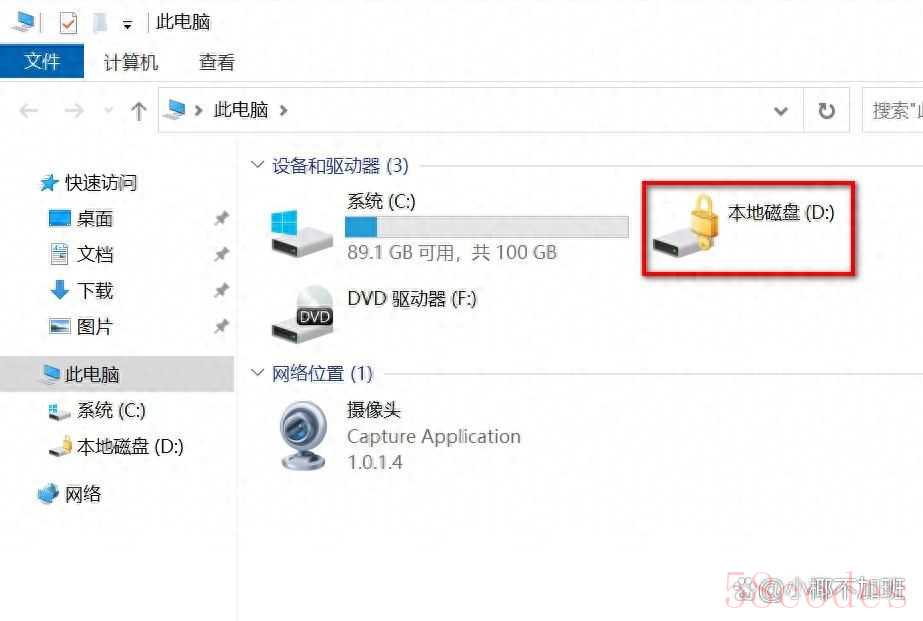
1. 使用BitLocker进行硬盘加密
BitLocker是Windows操作系统提供的一种全磁盘加密功能,可用于保护硬盘中的所有数据。要使用BitLocker进行硬盘加密,您可以按照以下步骤操作:
1、打开“控制面板”,选择“系统和安全”,然后选择“BitLocker驱动器加密”。在要加密的硬盘上右键点击,然后选择“启用BitLocker”。
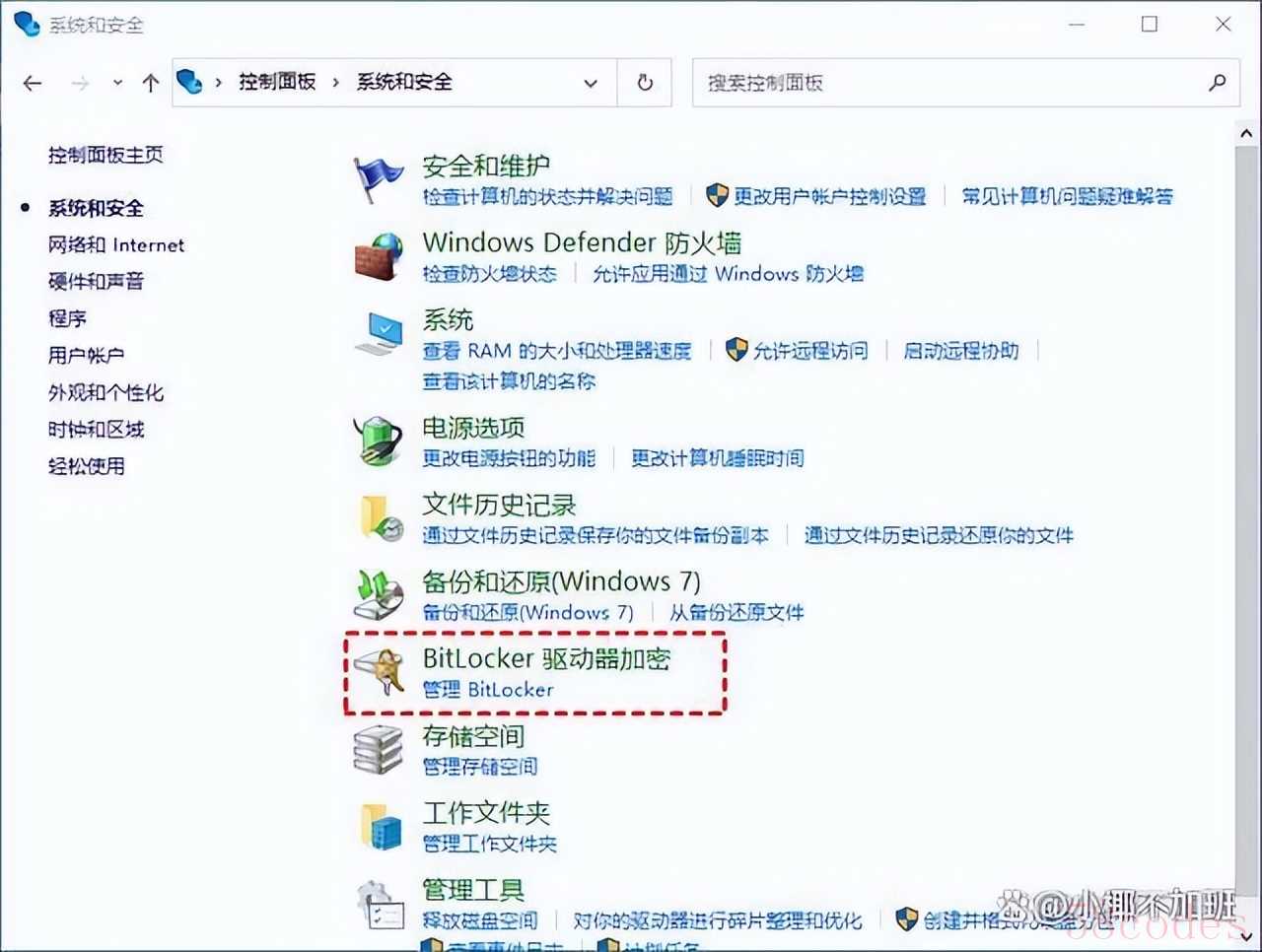
2、选择加密方法和存储密钥的位置(如USB闪存驱动器)。设置加密密码或者提供其他身份验证方式。完成加密过程,并等待加密完成。
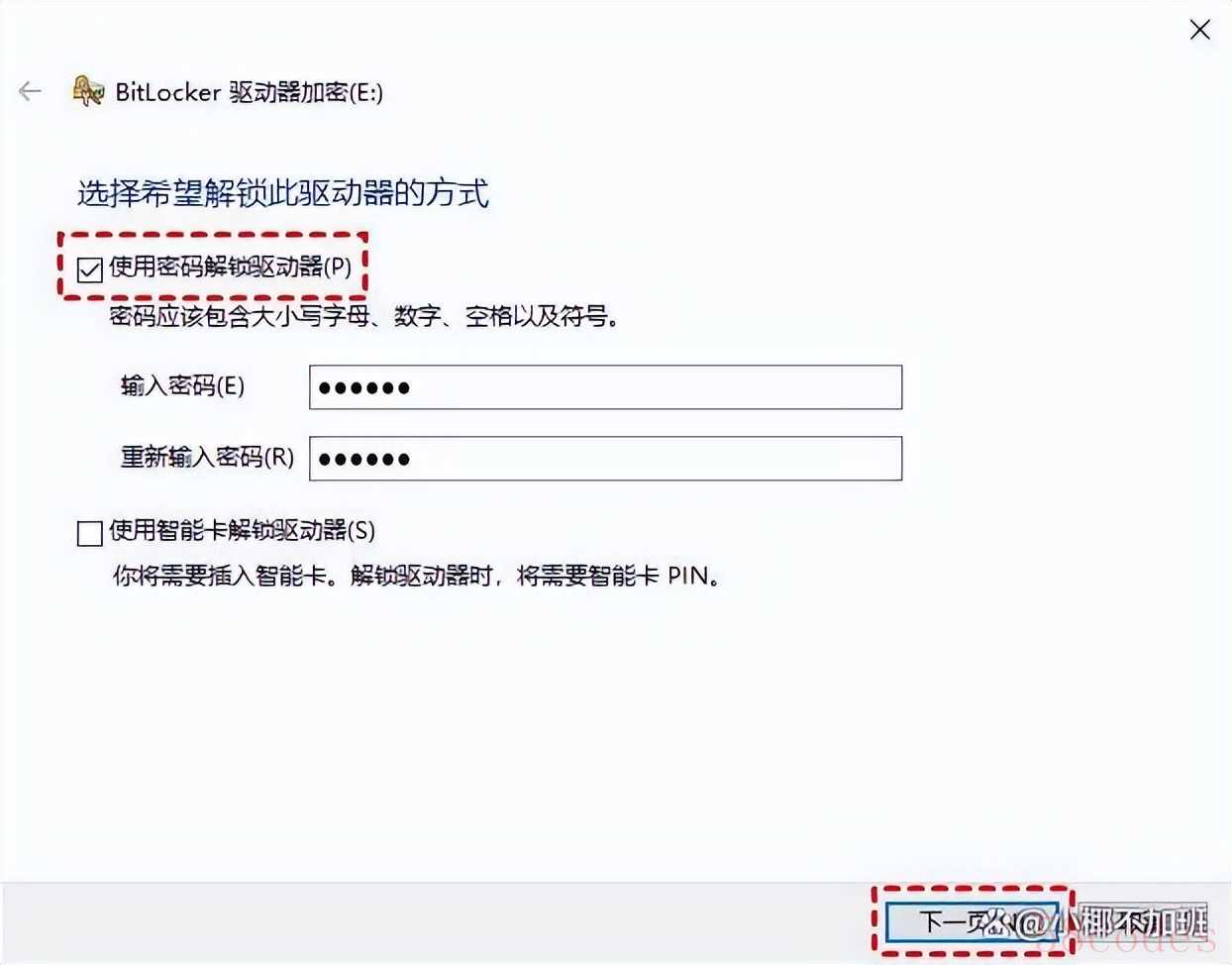
2. 使用FileVault进行Mac硬盘加密
FileVault是Mac操作系统提供的全磁盘加密功能,可用于保护Mac电脑上的所有数据。要使用FileVault进行Mac硬盘加密,您可以按照以下步骤操作:
1、打开“系统偏好设置”,选择“安全性与隐私”。切换到“文件保险箱”选项卡,然后点击“启用FileVault”按钮。输入管理员密码以确认操作。
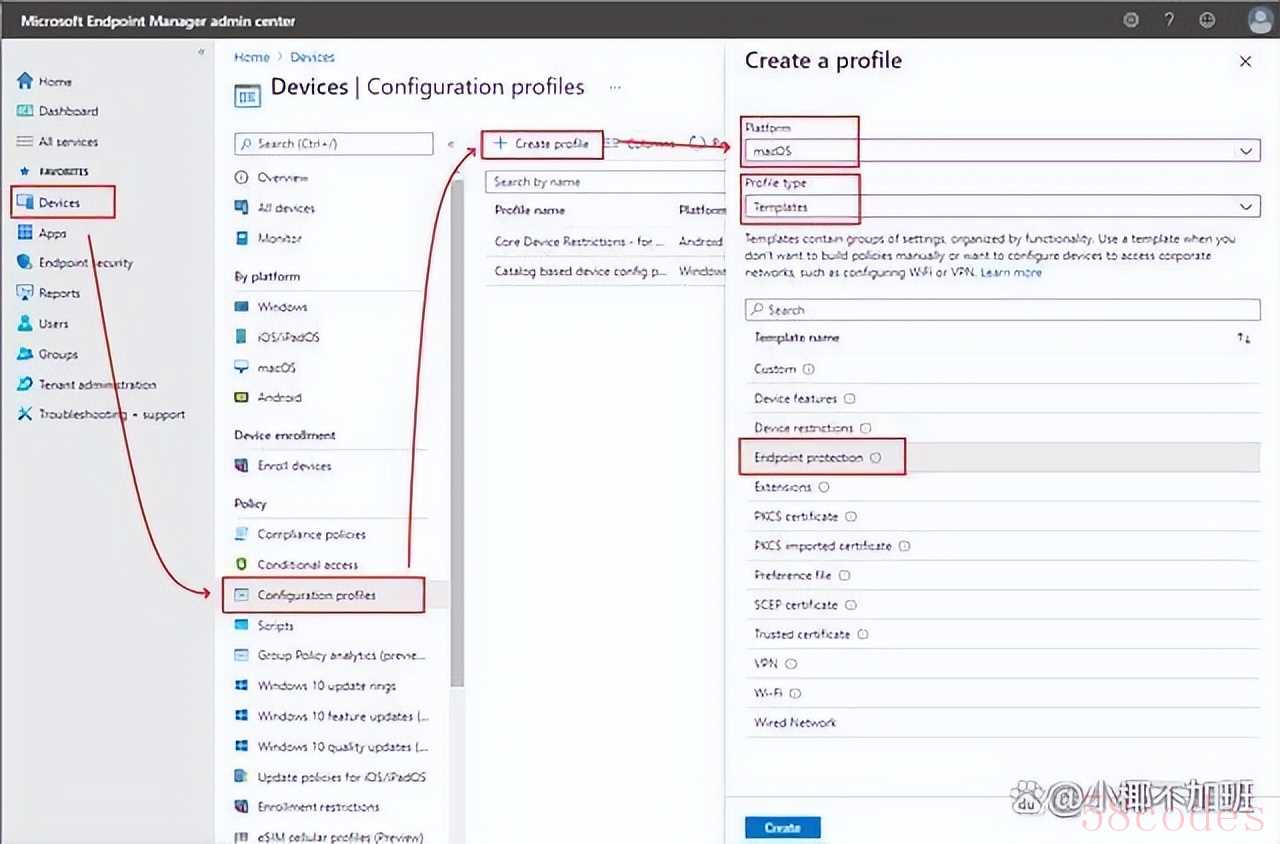
2、选择加密方法和存储恢复密钥的方式(如iCloud账户或记录恢复密钥)。完成加密过程,并等待加密完成。使用FileVault进行Mac硬盘加密可确保数据安全性。
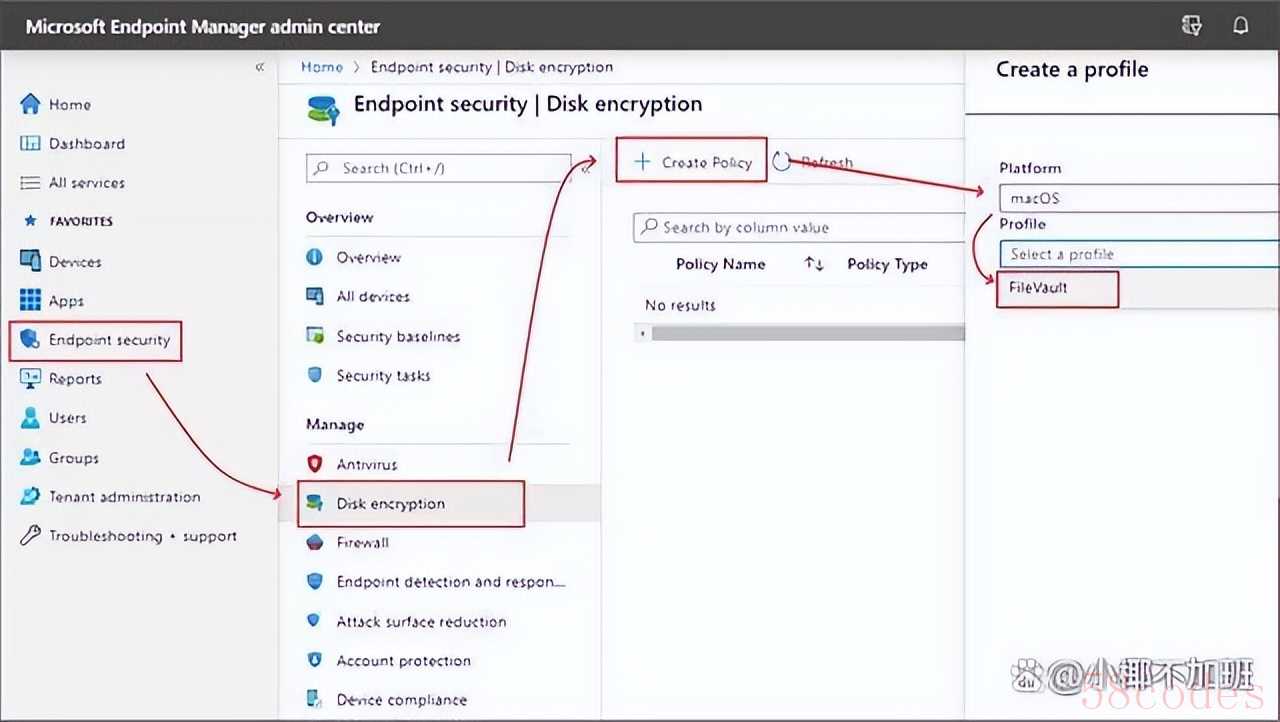
3. 使用VeraCrypt进行跨平台硬盘加密
VeraCrypt是跨平台的开源软件,提供强大磁盘加密功能,适用于Windows、Mac和Linux系统。要使用VeraCrypt进行跨平台硬盘加密,可以按照以下步骤操作:
1、下载并安装软件,选择“创建加密文件容器”或“创建加密分区/磁盘”。
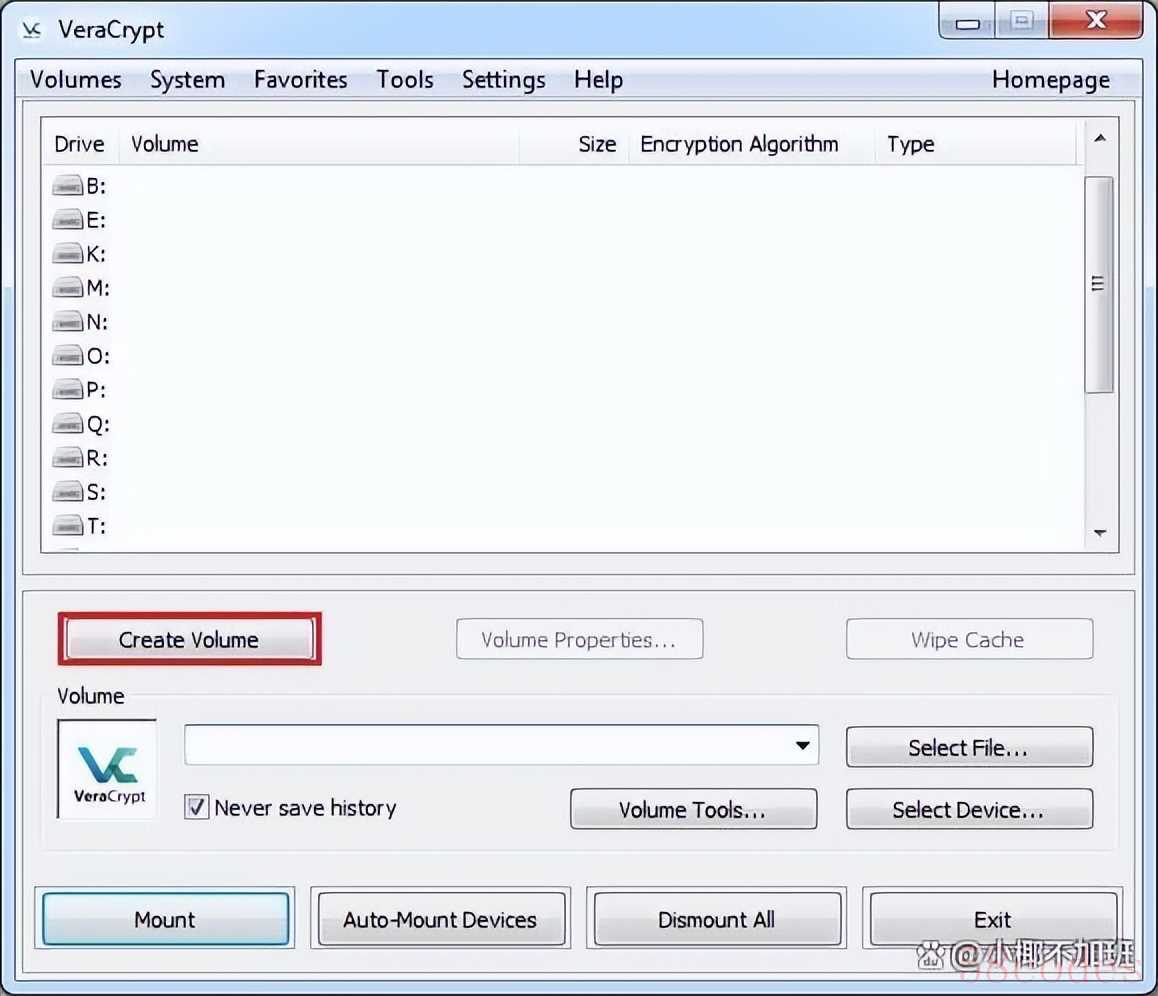
2、选择要加密的硬盘或分区,然后设置加密算法和密码。完成加密过程,并等待加密完成。VeraCrypt提供加密选项和跨平台支持,适用各种操作系统环境。
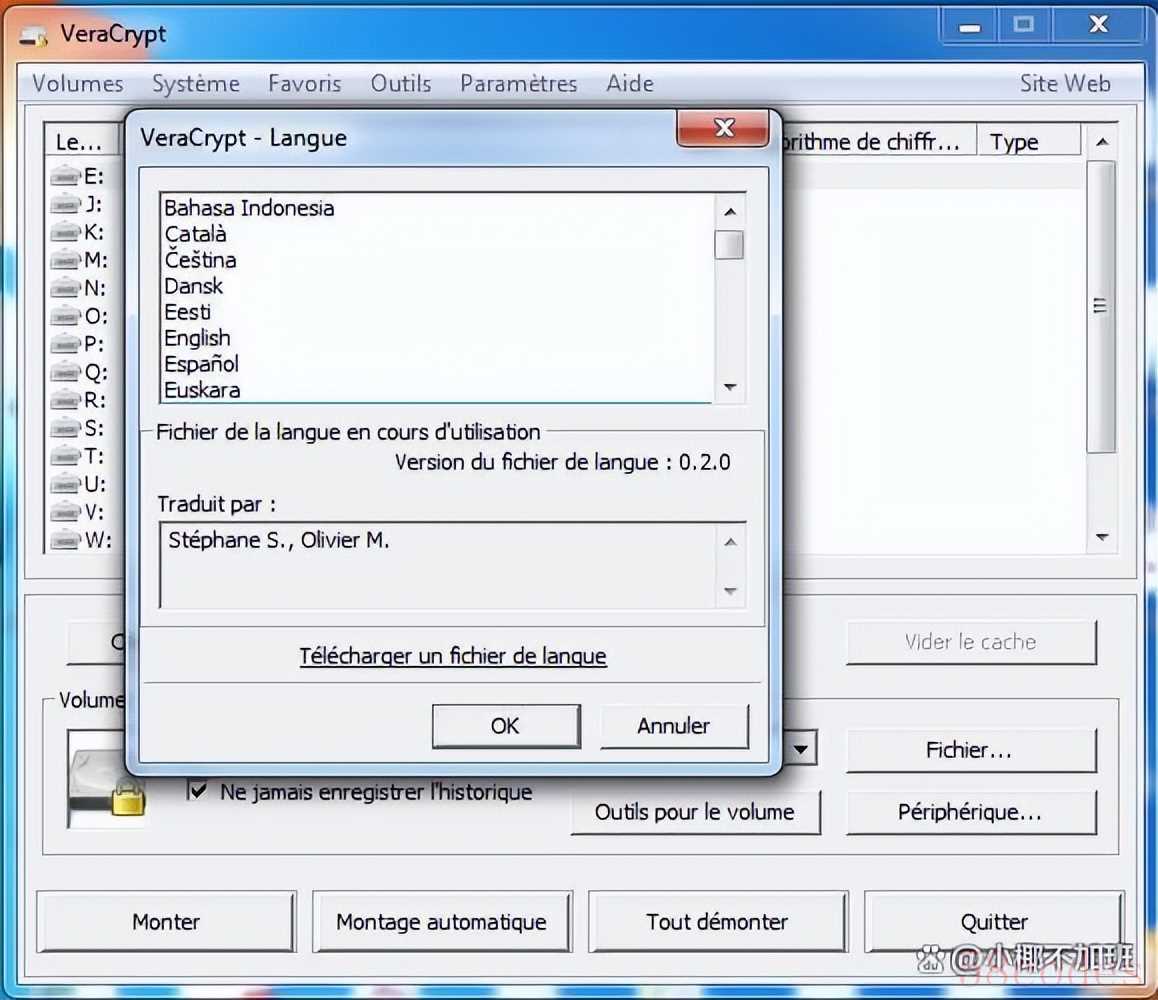
结论
通过以上三种方法,您可以快速设置磁盘加密,保护个人和机密数据的安全性。无论是使用Windows、Mac还是跨平台操作系统,都可以选择适合自己的磁盘加密方法,并按照相应的步骤进行设置。加密硬盘可以有效防止数据泄露和未经授权的访问,为您的数据安全提供可靠的保障。

 微信扫一扫打赏
微信扫一扫打赏
 支付宝扫一扫打赏
支付宝扫一扫打赏
